批量迁移 GitLab 仓库到 Forgejo
前言
在上一篇中,我们讲了从 GitLab 迁移至 Forgejo 的相关内容。尽管在安装完 Forgejo 之后,其各方面资源使用率有了大幅度的下降,但 GitLab 上所积累的项目还没有迁移。毕竟,GitLab 已被使用了三年多了,期间创建了数十个项目。如果通过页面挨个填写参数来进行迁移,无疑会耗费大量的时间与精力,操作过程也极为繁琐。因此,在本文中,我们将直接借助接口来实现仓库的批量迁移,以提升迁移效率,简化操作流程。
批量迁移实现
通过利用 Forgejo 自身所提供的迁移 API,我们能够直接从 GitLab 迁移仓库。这种迁移方式不仅简单便捷,而且效率颇高。由于在本次迁移过程中,我们并没有编写可复用脚本的必要,所以可以直接在浏览器的 console 中执行代码,这样一来,获取 Forgejo Token 以及通过 Node 执行等步骤都能够省略,进一步简化了操作流程。
GitLab 获取令牌
在调用接口之前,首要任务是获取 GitLab 的个人访问令牌。具体操作如下:首先打开 GitLab 用户设置界面,接着点击访问令牌菜单,然后点击添加新令牌选项。
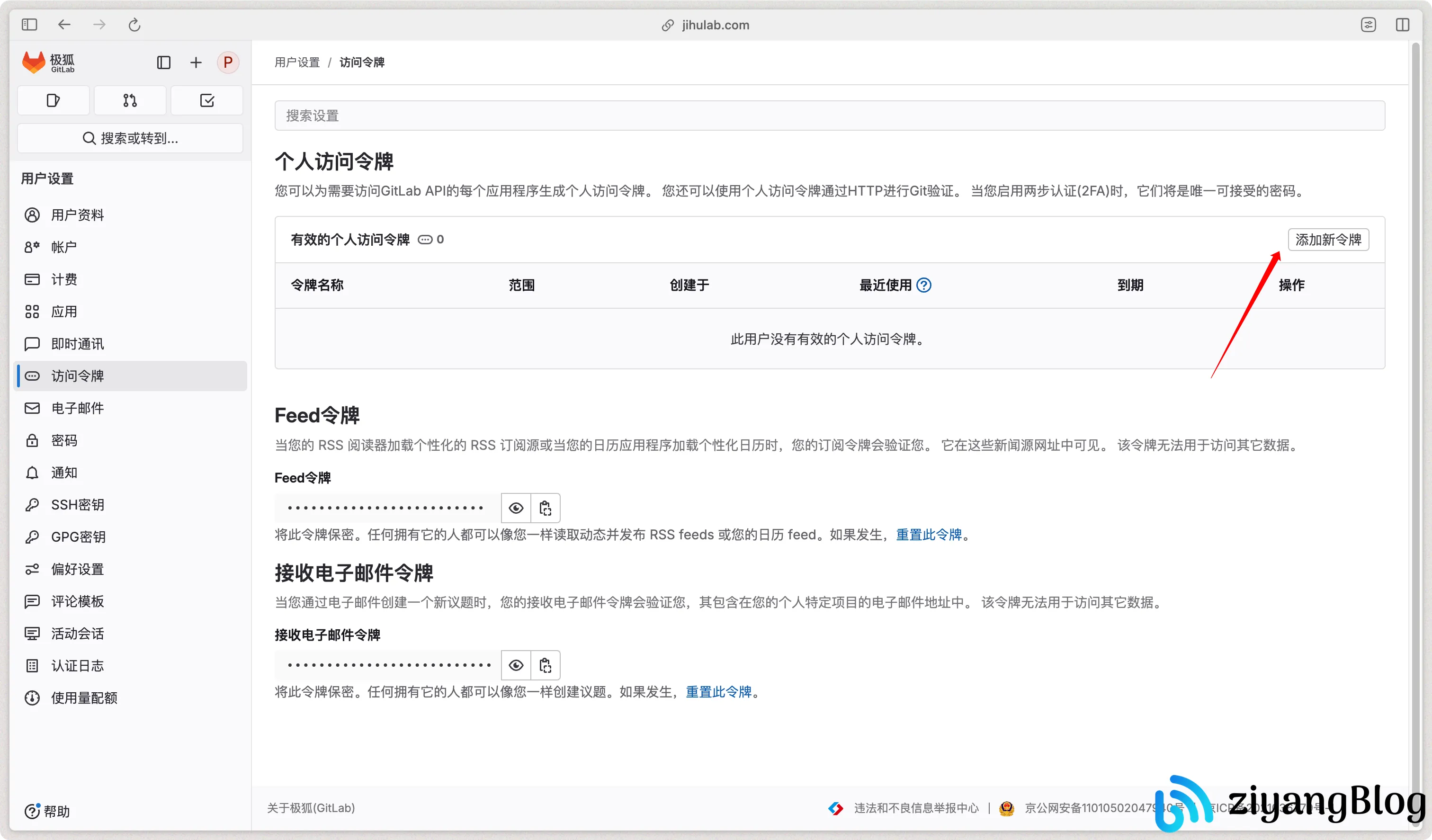
此时,会弹出相应的页面,我们需要在其中输入令牌名字,并勾选 api 以及 read_respoitory 这两个选项,最后点击创建个人访问令牌按钮。
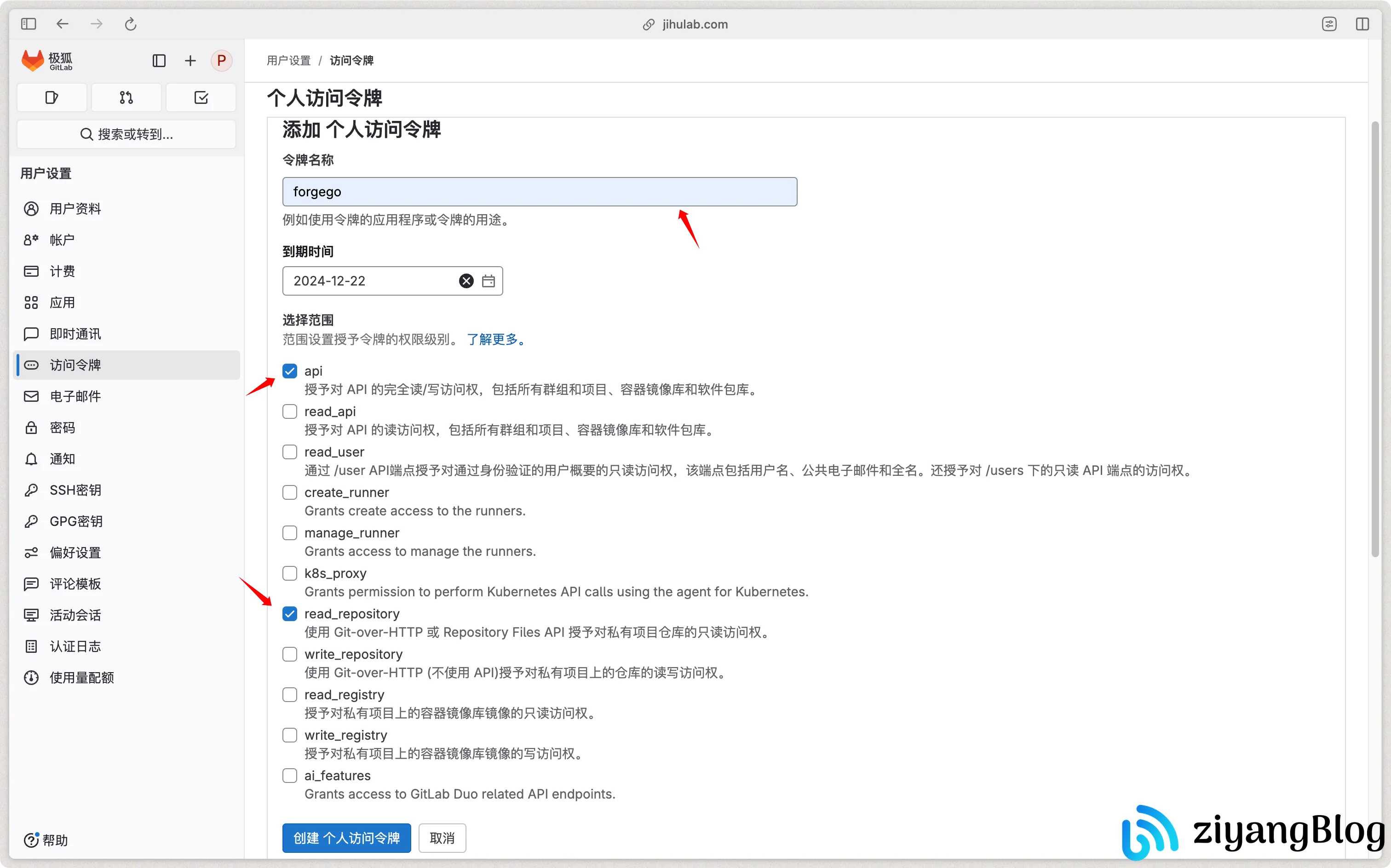
创建完成后,务必复制个人访问令牌并妥善保存,因为在后续的迁移操作中将会用到该令牌。
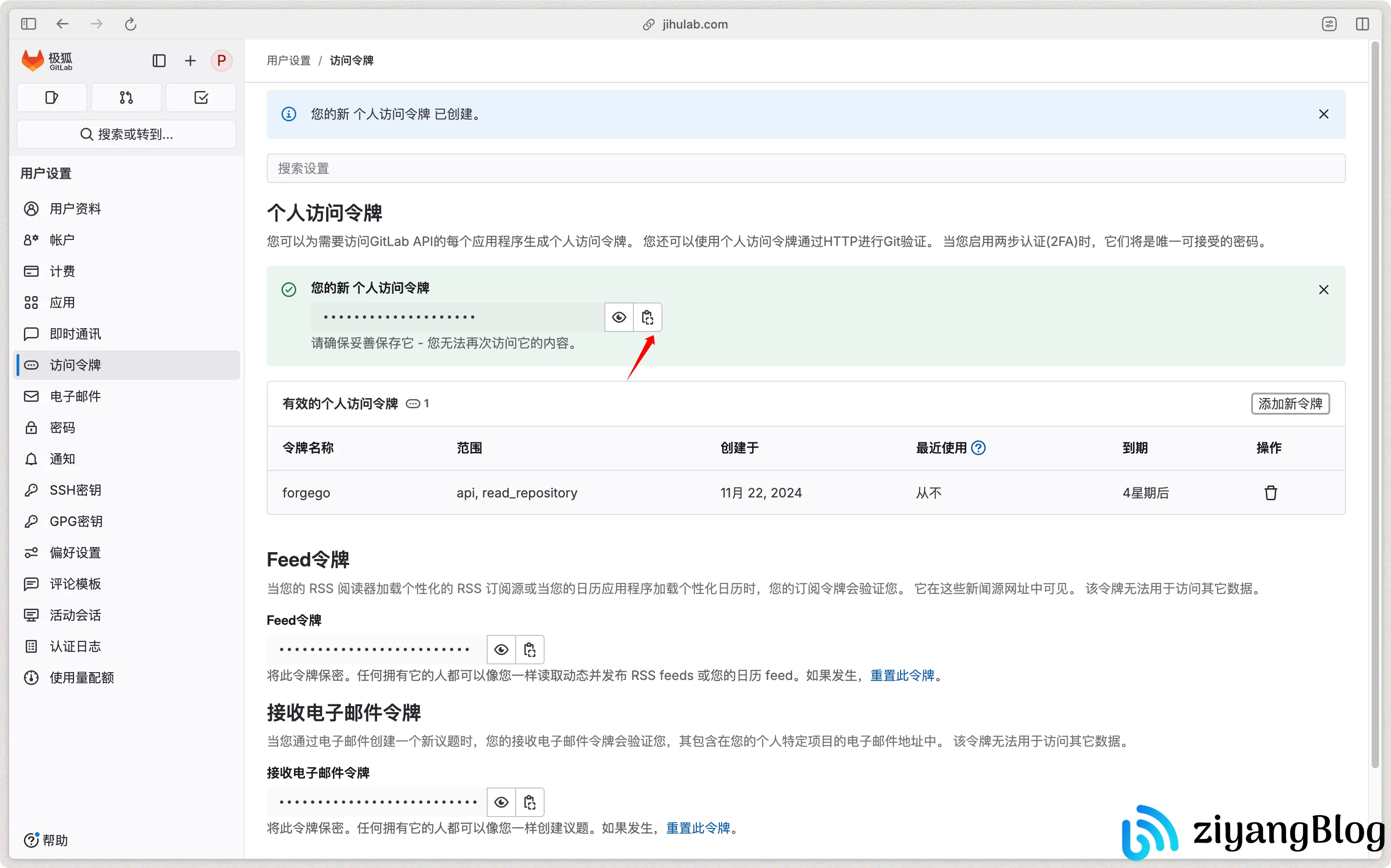
获取迁移接口
由于我们此次没有编写复用脚本的需求,并且迁移功能相对较为简单,所以我们可以直接在浏览器中创建一个迁移请求,并将其复制下来以便复用。
首先,打开 Forgejo 页面,随后点击添加 -> 开始迁移选项,接着在弹出的页面中选择 GitLab。
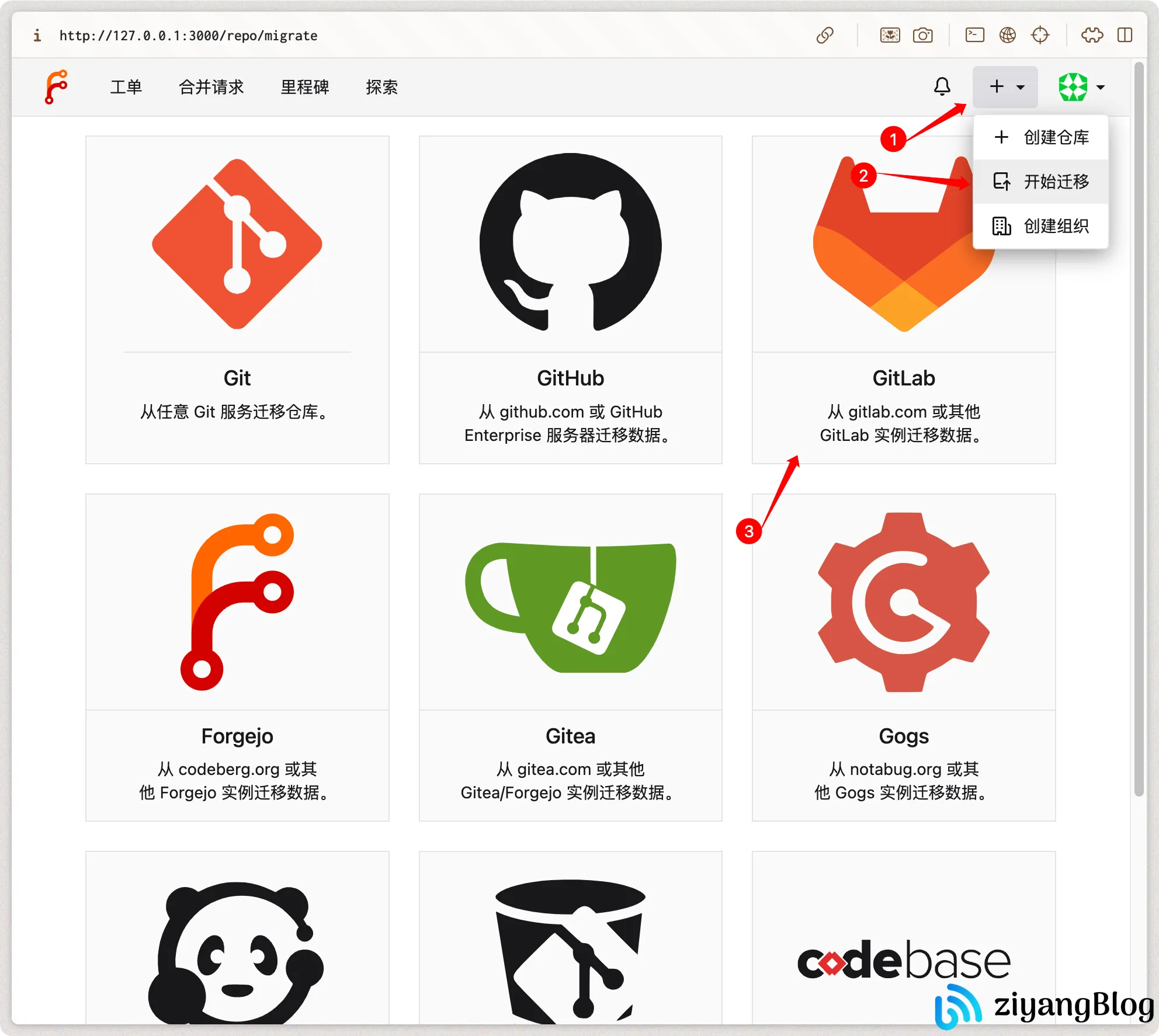
在该页面中,我们需要输入仓库 URL 以及刚才所复制的 GitLab 个人访问令牌,而下方的其他配置则可根据实际需求进行选择。
在此过程中,需要提前打开浏览器控制台,并在 console 页面勾选 preserve log 选项。这是因为迁移接口在执行之后,页面会发生跳转,从而导致控制台被清空。而勾选 保存日志 选项,则能够确保我们在迁移过程中所产生的日志信息得以完整保存,方便后续查看和复制。
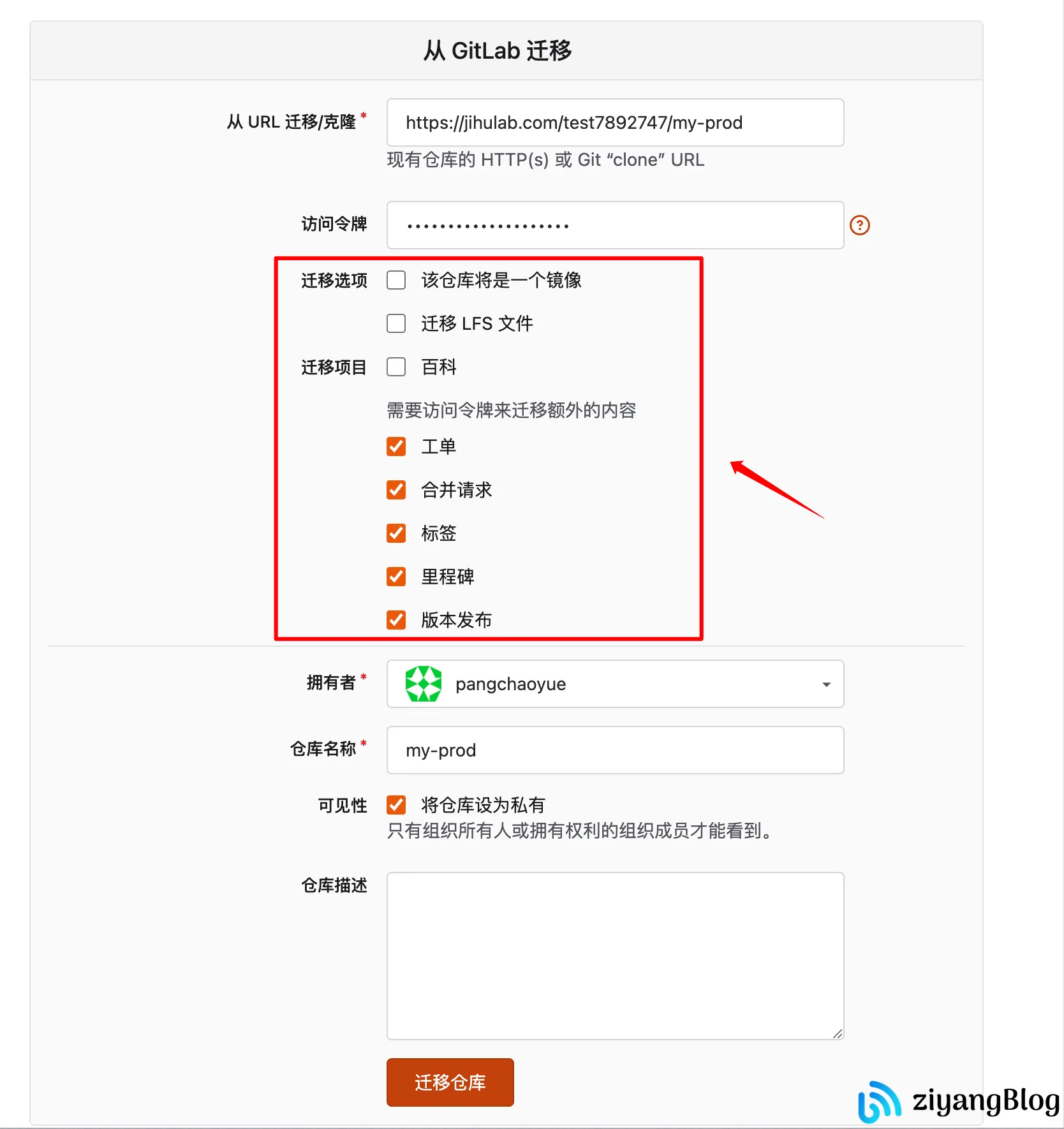
完成上述操作后,我们在控制台的日志信息中找到 migrate 这个请求日志,然后右键点击 copy -> Copy as fetch,将这个请求复制下来。此时,我们便获取到了完整的请求方法,后续只需要对 URL、描述等信息进行相应的修改,即可迁移其他仓库。
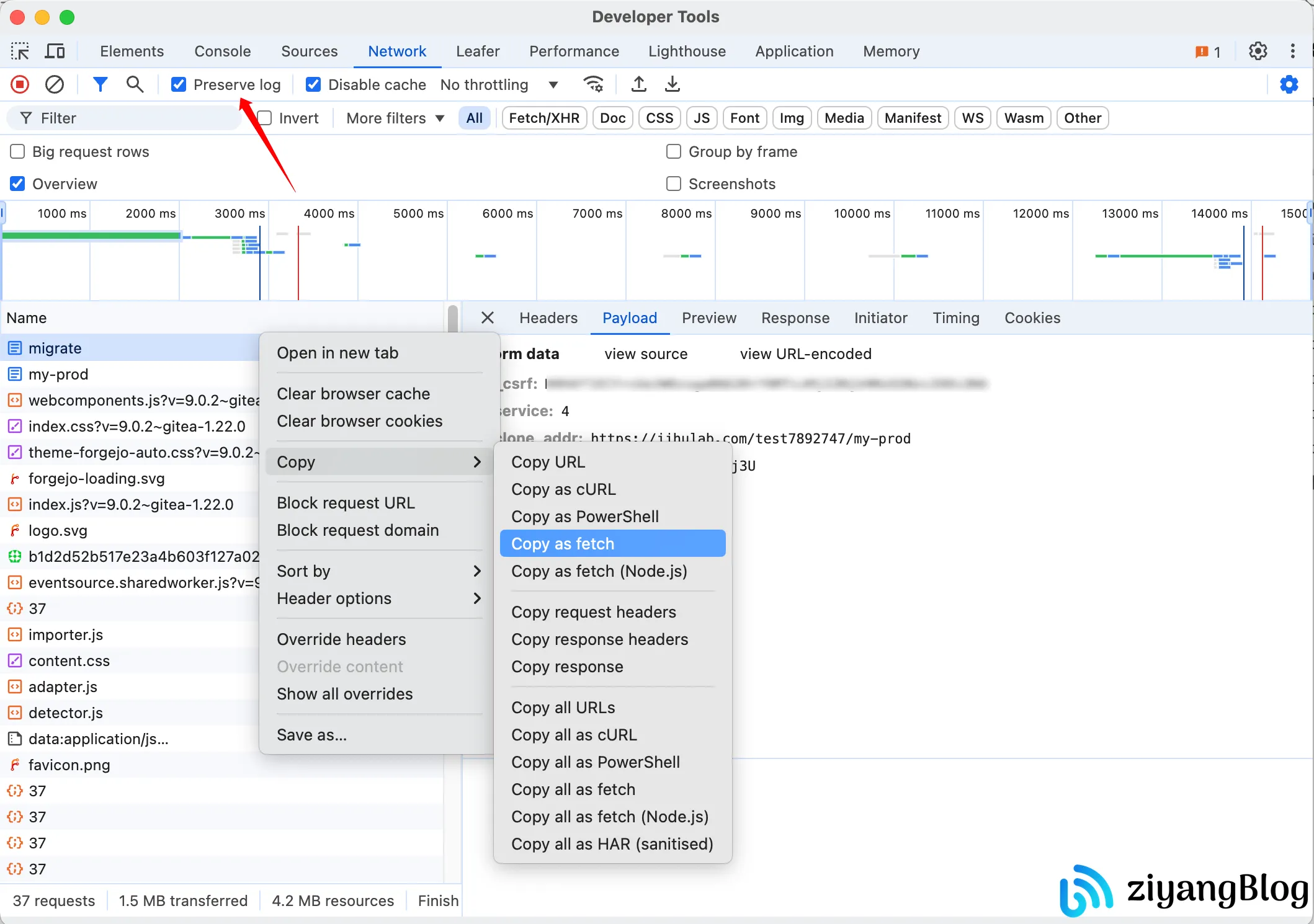
将请求粘贴到控制台中后,我们可以发现,实际上只需要 clone_addr、repo_name、description 这三个参数即可完成迁移操作。如果想要测试该请求是否可用,只需将 repo_name 修改为其他名字,然后执行请求即可进行测试。
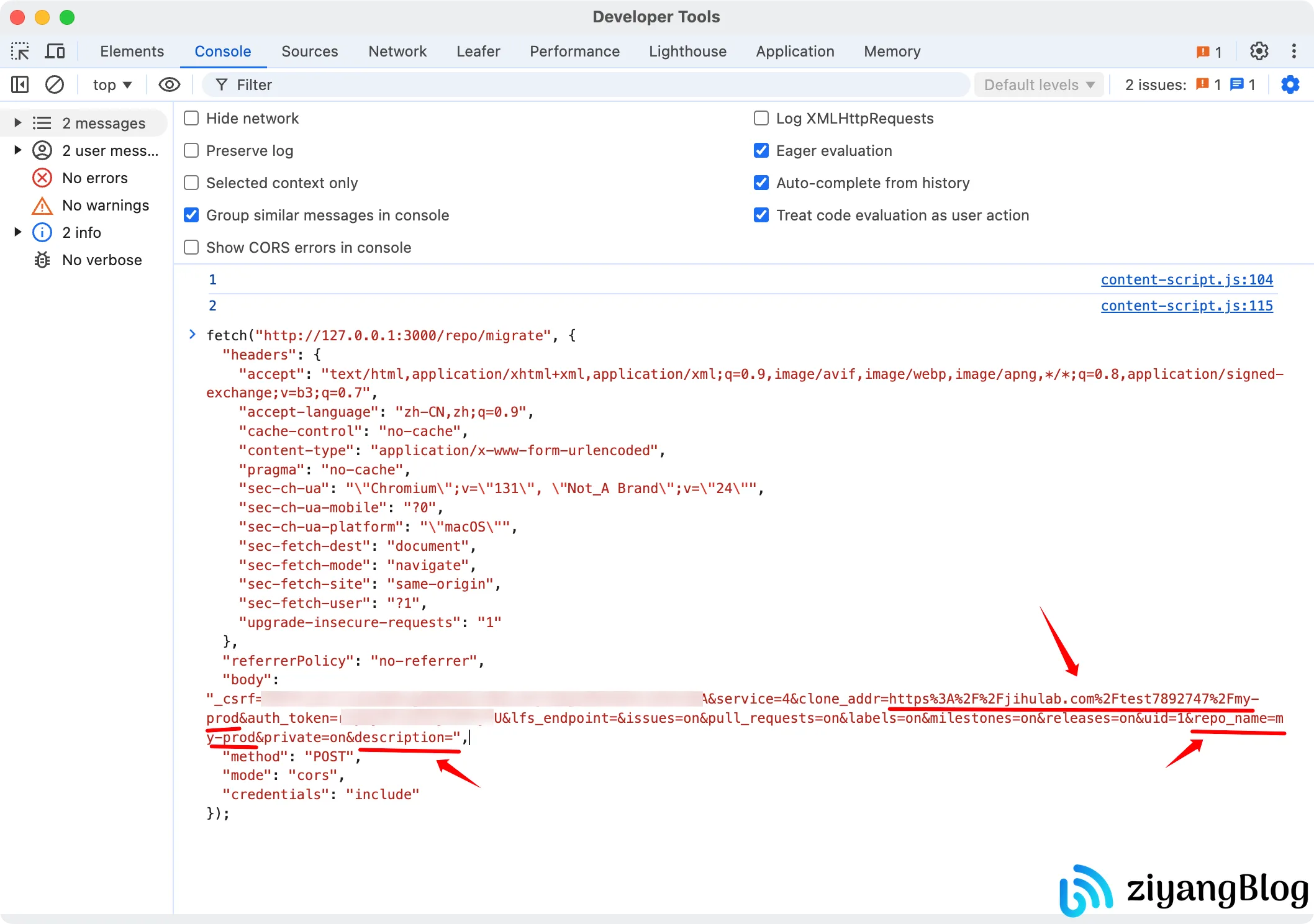
GitLab 获取所有仓库
为了能够更加高效地迁移仓库,我们需要通过 GitLab API 直接读取当前用户下所有可访问的项目。这样一来,我们便能够直接获取项目的 url、描述、名称等信息,无需手动整理组装列表,从而进一步提高迁移效率。
以下是通过 JavaScript 代码实现获取 GitLab 所有仓库信息的示例:
1 | |
需要注意的是,GitLab Api 所有列表接口都存在分页机制,默认情况下只能查询 20 条数据。若要查询更多数据,则需要添加分页参数。
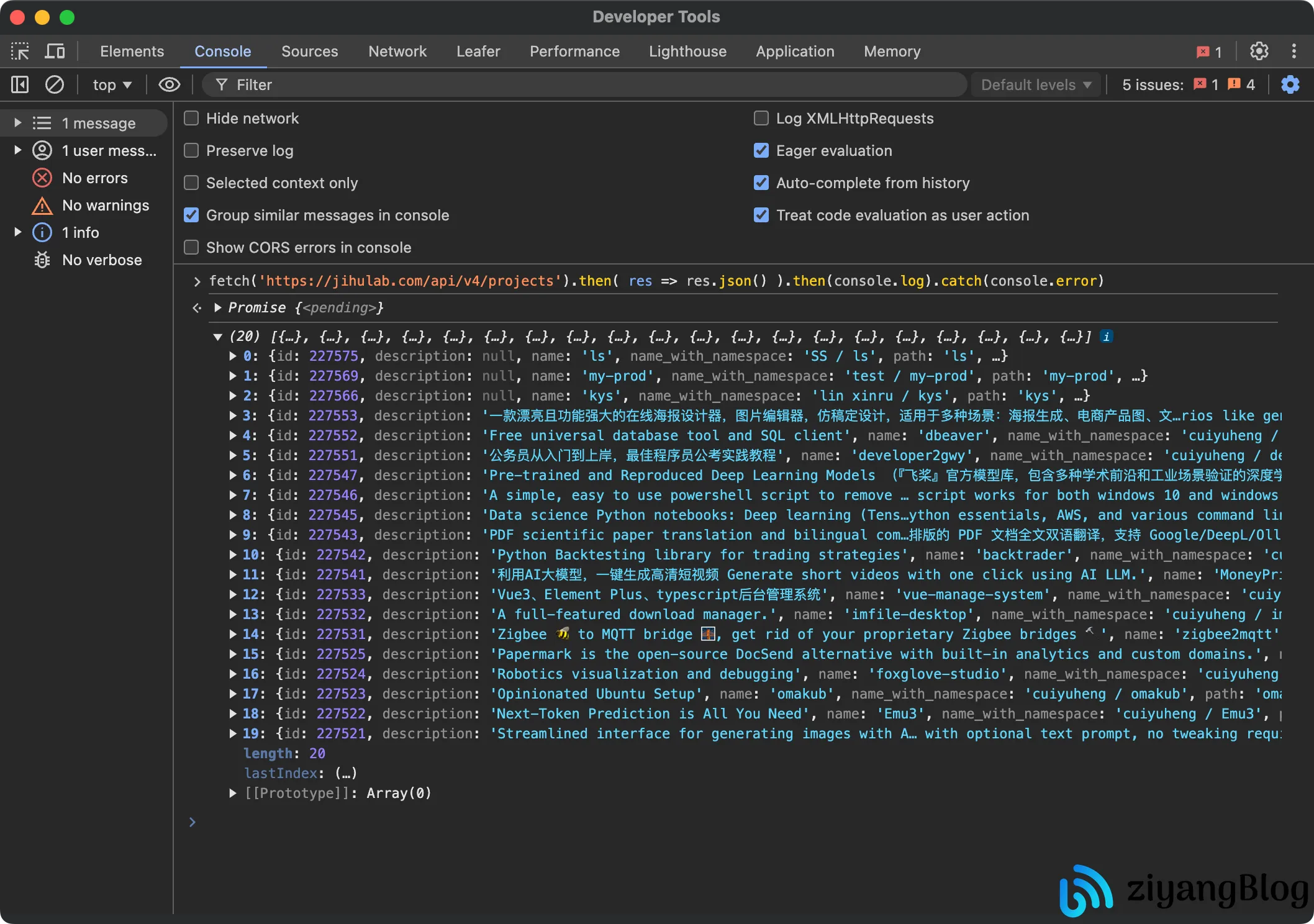
GitLab API 分页
在接口中添加 page(页码)以及 per_page(分页数量)参数,即可实现数据的分页查询。
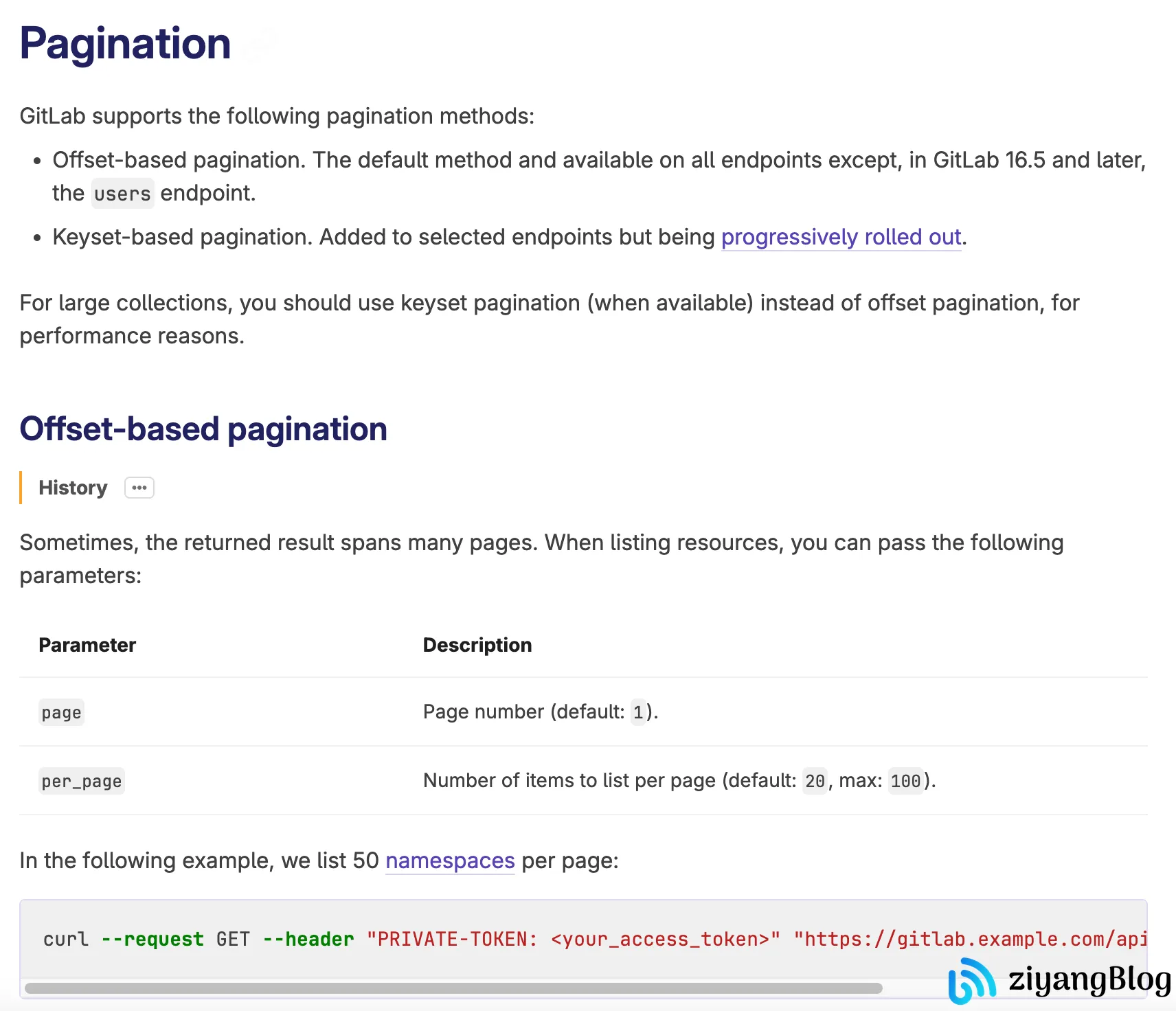
在接口的 Response Header 中,我们可以获取到分页信息,例如当前页码、总页数、项目总数等。
具体信息如下表所示:
| Header | Description |
|---|---|
x-next-page |
下一页的索引。 |
x-page |
当前页面的索引(从 1 开始)。 |
x-per-page |
每页的项目数。 |
x-prev-page |
上一页的索引。 |
x-total |
项目总数。 |
x-total-pages |
总页数。 |
通过这些分页信息,我们可以更加灵活地控制数据的查询与获取,确保能够完整地获取到所有需要迁移的仓库信息。
完整代码
以下是实现 GitLab 仓库迁移至 Forgejo 的完整 JavaScript 代码示例。在使用该代码时,需要将 GitLabToken 替换为自己在 GitLab 中获取的个人访问令牌,另外,还需要根据实际需求对 migrateRepo 函数中的请求参数进行相应的修改。
1 | |
迁移报错
在迁移过程中,可能会遇到:您不能从不允许的主机导入 这样的报错信息。若出现此类报错,需要对 Forgejo 的 app.ini 配置文件进行修改。
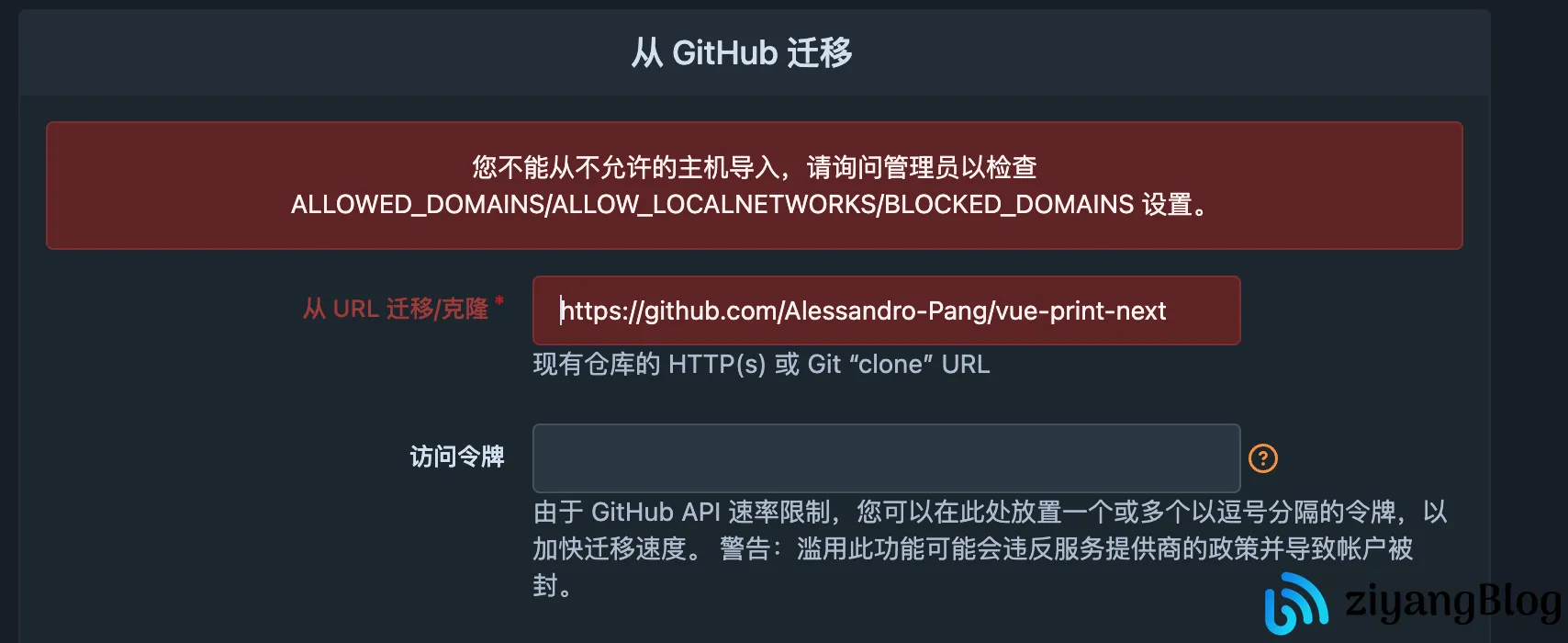
在 app.ini 文件尾追加下面两行配置,这样就可以访问所有目标主机。若只想限制只访问某些特定的主机地址,则可以指定相应的 IP 地址和域名,例如 *.github.com, github.com。
1 | |
修改完成后,保存 app.ini 文件并重启 forgejo 服务,然后重新尝试迁移操作,此时应该能够顺利进行迁移。
结语
至此,我们已经完成了 GitLab 仓库的批量迁移工作。实际上,整个迁移过程主要是借助了 Forgejo API 与 GitLab API 来实现的,并没有涉及过于复杂的技术或操作。不过需要注意的是,在执行完 migrate api 后,并不意味着迁移已经完全结束。此时,只是在 Forgejo 平台上创建了相应的仓库,实际的迁移任务会在后台继续执行。因此,我们需要耐心等待所有任务迁移完成。